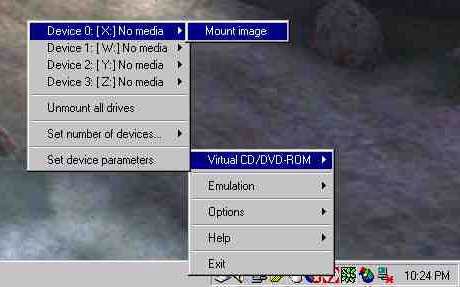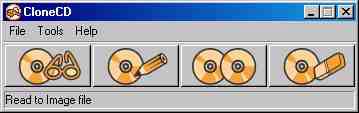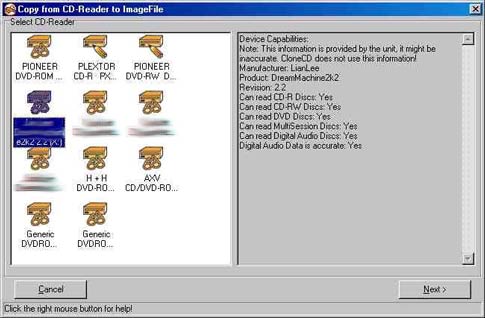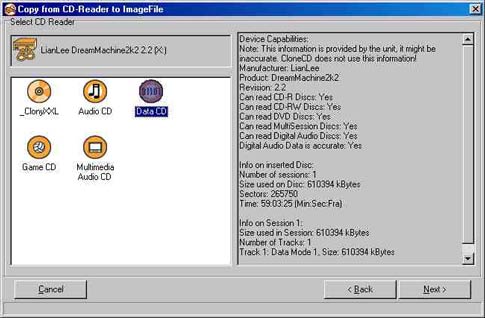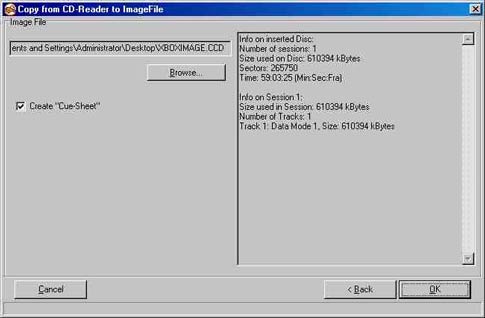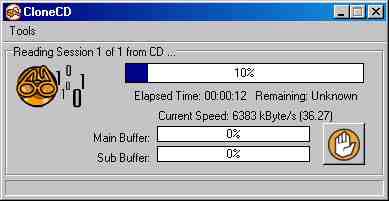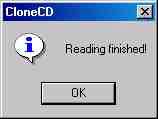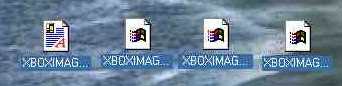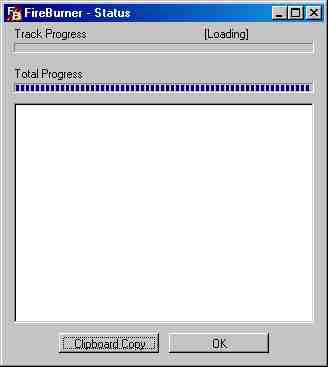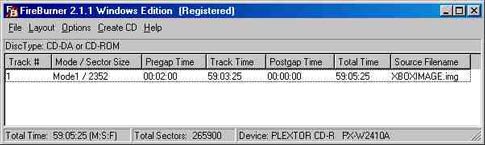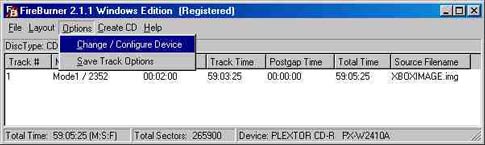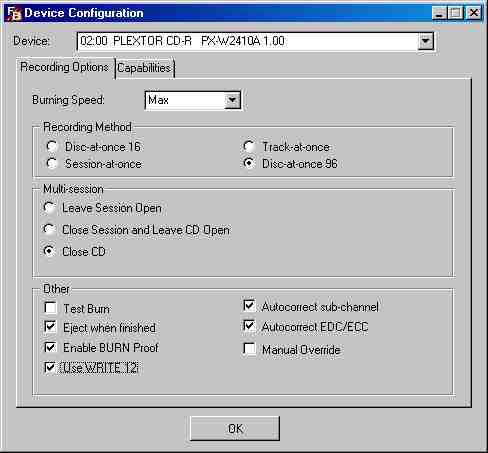A continuación tenéis una traducción un poco libre de parte de la fabulosa guía escrita por HSDEMONZ en xbox-scene, para la gente que no domina el inglés. El original (mucho más completo), lo podéis encontrar
aquí.
En la scene, está ampliamente aceptado que la XBOX no puede leer CDR de ningún modo o que lo hace de mala manera. Muchos han hecho afirmaciones como:
ningún lector Thompson puede leer CDR y sólo una rara remesa de Philips puede, pero de todas maneras los CDR son una mala idea porque son demasiado lentos, inestables y propensos a los errores.
Esta no es mi experiencia. El 70% de todas las unidades que he podido probar PUEDEN LEER y LEEN bien copias en CDR, sin tener en cuenta la unidad en la que se lee. ¿Es caprichoso el lector de la xbox? SÍ. Leerá todo tipo de soportes de todos los fabricantes? NO. De todas maneras, muchas unidades leerán un CDR correctamente grabado, simplemente necesitan que se grabe de una manera distinta a la usada para todos los otros soportes. ¿Garantizo que esto funcionará? NO, pero no tienes nada que perder, excepto un par de cd’s vírgenes.
El siguiente método para grabar CDR está basado en la guía producida por Mark “gAm3 Fr3aQu3” de PrecisionMods. Su guía (que podéis encontrar
aquí) promete funcionar en todas las XBOX con un lector Philips. Yo no hago tal promesa. Haré un compendio de su método, y luego mostraré el mío. Los dos funcionan, pero prefiero el mío. Él asume que ya has dominado la grabación en CDRW, y que ahora quieres grabar los CDRW en CDR. Yo asumo que simplemente quieres grabar directamente a CDR.
Método de Marks PRECISIONMODS:
[list=1][*]Introduce el backup en CD-RW en tu lector, lanza el CD-RWin y haz click en "Extract Disc/Tracks/Sectors" [tercer icono por la izquierda].
[*]Selecciona "Disc Image/Cuesheet" como modo de extracción. Como opciones de lectura marca "RAW" y "CD-Text" y selecciona "Ignore" en "Error Recovery". Deja en "Auto" la Jitter Correction y el Subcode Analysis. El resto de opciones déjalas por defecto. Puedes guardar la configuración seleccionada pulsando en "Save Settings". Haz click en start y el CD-RWin comenzará a crear un .bin y .cue con el nombre que le hayas indicado.
[*]Una vez terminado, lanza el Fire Burner v1.06. Haz click en "Visual CUE Burner/Binchunker". Haz click derecho dentro de la ventana del Fire Burner y pulsa "Load Tracks from *.CUE", cargando el .cue recien creado. Haz click derecho otra vez y pulsa en "Burn/Test Burn". Selecciona tu grabadora y velocidad de escritura. El método de grabación debe ser "Disk at Once [DAO] aka RAW". Marca "Eject CD" y "Close Session". El resto de opciones debes dejarlas por defecto. Para terminar haz click en OK.[/list=1]
Método de HSDEMONZ:
Tomaremos la imagen en cuestión y produciremos una nueva imagen CDR. Necesitarás tener instalados los DAEMON-TOOLS, o algún otro montador de imágenes en condiciones (tipo Alcohol). Monta la imagen usando los Daemon.
(No os asustéis si en Mi PC no podéis acceder a ella o aparece como no montada, mientras que los DAEMON digan que está montada la ISO está todo bien)
Una vez montada la imagen, necesitaremos una versión reciente de CLONE CD, preferiblemente V4.0 o superior.
Cuando tengamos ejecutado el CLONE CD, pulsamos en el botón READ TO IMAGE FILE. Aquí seleccionaremos la unidad de origen (en este caso la unidad del DAEMON).
Presiona en Next, luego en Data CD.
Pulsa Next.
Asegúrate de marcar la casilla Create “CUE-SHEET”.
Presiona OK o Next. Simplemente queda esperar…
…mientras produce la nueva imagen.
Cuando esté completado tendrás 4 nuevos archivos: XBOXGDF.CCD, XBOXGDF.SUB, XBOXGDF.IMG y XBOXGDF.CUE.
Doble-Click en XBOXGDF.CUE. Si Fireburner está instalado, se abrirá mostrando FIREBURNER-STATUS. Sino, toca instalarlo.
…Pulsa OK.
Verás q la imagen está cargada como TRACK#1, MODE1/2352. Comprueba que el tiempo total no pase de la capacidad de un CDR (74-80 minutos).
Pulsa en el menú Options.
Selecciona tu grabadora en el menu desplegable.
Selecciona la pestaña Recording Options. Bajo “Recording Method”, ten marcado sólamente DISK-AT-ONCE 96. Bajo Mutli-session, ten marcada sólamente la casilla CLOSE CD. Bajo OTHER ten marcadas las casillas AUTOCORRECT SUB-CHANNEL y AUTOCORRECT EDC/ECC. Recomiendo activar BurnProof si lo tienes disponible! Pulsa OK y vuelve a la ventana principal del Fireburner
Pon un CDR Virgen en la unidad y espera que lo reconozca. Pulsa en el menú CREATE CD y un mensaje de confirmación aparecerá. Pulsa Yes. El proceso de grabación comenzará y tardará entre 3 y 45 minutos para un cd completo, dependiendo de la grabadora usada. Cuando esté terminado el proceso, cierra el FIREBURNER y disfruta de tu copia en CDR.